FIX: Pointerul mouse-ului a dispărut în Windows 10, 8.1
După ce faceți upgrade de la Windows 8 la Windows 8.1 sau Windows 10, utilizatorii se confruntă cu diverse probleme, iar dispariția bruscă a cursorului mouse-ului este doar una dintre ele. Dar nu vă faceți griji rezolvarea acestei probleme este foarte ușoară, și nu ar trebui să stresați despre aceasta, pentru că în acest articol, veți găsi o soluție pentru problemele cursorului mouse-ului.
Ce trebuie să faceți este să dispară cursorul mouse-ului?
- Deschideți managerul de activități
- Editați Registrul
- Utilizați instrumentul de remediere a erorilor hardware și dispozitive
Soluția 1: Deschideți Managerul de activități

Aceasta este cea mai simplă soluție a problemei, dar este, de asemenea, probabil cea mai eficientă. Dacă ați repornit computerul și cursorul mouse-ului este în continuare plecat, singurul lucru pe care ar trebui să-l faceți este să apăsați CTRL, ALT și DEL de pe tastatură pentru a deschide Task Manager. Imediat ce deschideți Managerul de activități, cursorul dvs. ar trebui să apară din nou.
Soluția 2: Editați Registrul
Dacă soluția Manager de activități nu a funcționat pentru dvs., puteți încerca să editați o intrare specială în registry. Iată cum faceți acest lucru:
- Faceți clic pe butonul Windows + R în același timp pentru a deschide caseta Run .
- Când apare caseta Run, tastați regedit și faceți clic pe OK
- Această comandă va deschide Windows Registry Editor și apoi navigați la această cale făcând clic pe folderele din panoul din stânga: HKEY_LOCAL_MACHINESOFTWAREMicrosoftWindowsCurrentVersionPoliciesSystem
- Odată ce ați deschis dosarul de sistem, ar trebui să vă uitați în jos lista care apare în caseta principală din dreapta panoului până când găsiți o intrare numită EnableCursorSupression, faceți dublu clic pe această intrare
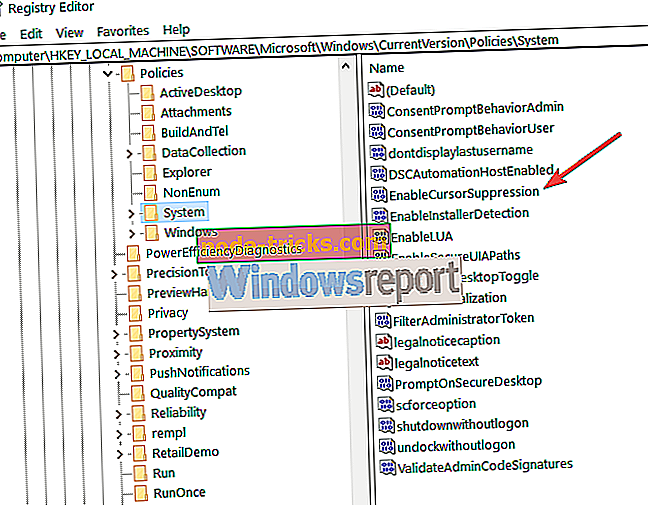
- Aceasta va afișa o casetă care are o valoare de 1, Schimbați această valoare la 0 și faceți clic pe OK
- Închideți fereastra Editor Registry și reporniți computerul
Dacă aveți în continuare probleme cu perifericele, vă recomandăm să descărcați acest instrument (100% sigur și testat de noi) pentru a repara diverse probleme ale PC-ului, cum ar fi eșecul perifericului, dar și pierderea fișierelor și malware-ul.
Soluția 3: Utilizați instrumentul de depanare hardware și dispozitive
Puteți utiliza instrumentul de depanare hardware și dispozitive Windows 10 încorporat pentru a remedia problemele legate de hardware, inclusiv problemele mouse-ului. Tot ce trebuie să faceți este să navigați la Setări> Actualizare și securitate> Depanare și să rulați instrumentul de depanare.

Aceste soluții au ajutat cei mai mulți utilizatori care se confruntau cu probleme similare, dar dacă într-un fel aceste soluții nu funcționează pentru dvs., vă rugăm să ne spuneți în secțiunea de comentarii de mai jos, ne-ar plăcea să încercăm să găsim o altă soluție și să vă ajutăm să găsiți soluția potrivită pentru problemele cursorului mouse-ului.
RĂSPUNSURI LEGATE DE CERCETARE:
- Cum de a rezolva decalajele mouse-ului în Windows 10 (și face din nou repede)
- Cum se rezolvă saltul mouse-ului pe Windows 10
- FIX: Suprafața Pro nu poate detecta indicatorul mouse-ului
Nota editorului: Această publicare a fost publicată inițial în decembrie 2014 și a fost actualizată pentru prospețime și exactitate.

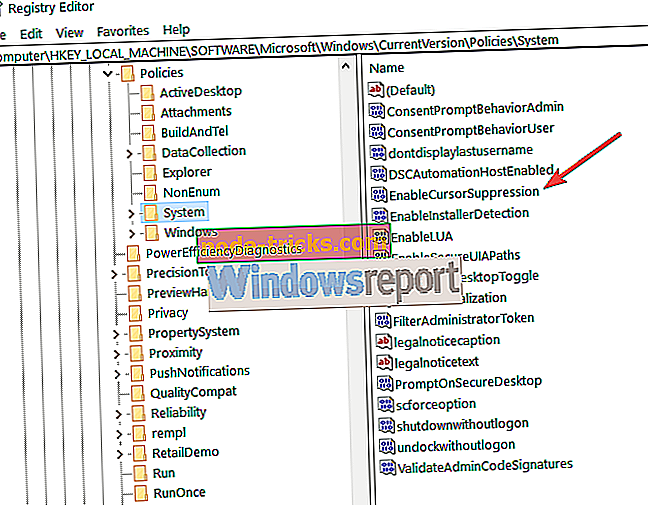



![Efectul Mass: camera Andromeda shaky [FIX]](https://node-tricks.com/img/fix/552/mass-effect-andromeda-shaky-camera.jpg)


